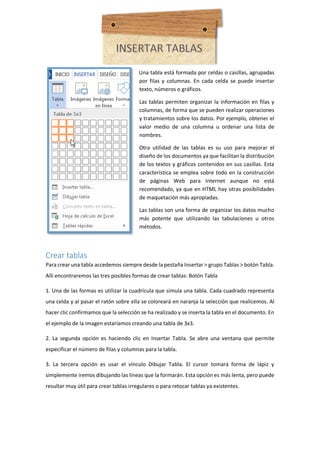
insertar tablas en word
- 1. Una tabla está formada por celdas o casillas, agrupadas por filas y columnas. En cada celda se puede insertar texto, números o gráficos. Las tablas permiten organizar la información en filas y columnas, de forma que se pueden realizar operaciones y tratamientos sobre los datos. Por ejemplo, obtener el valor medio de una columna u ordenar una lista de nombres. Otra utilidad de las tablas es su uso para mejorar el diseño de los documentos ya que facilitan la distribución de los textos y gráficos contenidos en sus casillas. Esta característica se emplea sobre todo en la construcción de páginas Web para Internet aunque no está recomendado, ya que en HTML hay otras posibilidades de maquetación más apropiadas. Las tablas son una forma de organizar los datos mucho más potente que utilizando las tabulaciones u otros métodos. Crear tablas Para crear una tabla accedemos siempre desde la pestaña Insertar > grupo Tablas > botón Tabla. Allí encontraremos las tres posibles formas de crear tablas: Botón Tabla 1. Una de las formas es utilizar la cuadrícula que simula una tabla. Cada cuadrado representa una celda y al pasar el ratón sobre ella se coloreará en naranja la selección que realicemos. Al hacer clic confirmamos que la selección se ha realizado y se inserta la tabla en el documento. En el ejemplo de la imagen estaríamos creando una tabla de 3x3. 2. La segunda opción es haciendo clic en Insertar Tabla. Se abre una ventana que permite especificar el número de filas y columnas para la tabla. 3. La tercera opción es usar el vínculo Dibujar Tabla. El cursor tomará forma de lápiz y simplemente iremos dibujando las líneas que la formarán. Esta opción es más lenta, pero puede resultar muy útil para crear tablas irregulares o para retocar tablas ya existentes.
- 2. Para retocar una tabla dibujando sus bordes deberemos situarnos en ella. De este modo veremos que disponemos de una pestaña de Herramientas de tabla. En su pestaña Diseño > grupo Bordes, encontraremos las herramientas que nos ayudarán a dar el diseño deseado a la tabla. Podemos elegir el estilo, grosor y color del borde y el cursor tomará forma de pluma para que modifiquemos el diseño de los bordes de la tabla. Si queremos modificar la estructura de la tabla iremos a la pestaña de Herramientas de tabla > Presentación > grupo Dibujar, y a continuación pulsar sobre Dibujar tabla Dibujar tabla. Si nos equivocamos podemos utilizar la herramienta Borrador, que cambiará el dibujo del cursor y nos permitirá eliminar cualquier línea de la tabla simplemente haciendo clic sobre ella. Anidar tablas Una característica de las tablas es que se pueden anidar. Es decir, se puede crear una tabla dentro de otra. De esta forma podremos configurar una de forma independiente a la otra. Lo único que deberemos tener en cuenta es que, si eliminamos la tabla principal, también se eliminará su contenido, y esto incluye las tablas anidadas que podamos haber creado. ¿Cómo se hace? Simplemente hay que colocar el cursor en la celda que queramos e insertar otra tabla.
- 3. Combinar y dividir celdas En ocasiones no querremos insertar ni eliminar celdas, sino combinarlas de forma que, por ejemplo, una fila contenga una única celda que ocupe lo mismo que las del resto de filas. O bien para conseguir el efecto totalmente opuesto, que una celda se divida en dos o más celdas sin afectar al resto. Para conseguirlo, utilizamos las opciones de la pestaña Presentación > grupo Combinar. El botón Combinar celdas sólo estará activo si hay más de una celda seleccionada en la tabla. Esto es así, obviamente, porque antes de nada debemos indicar cuáles queremos combinar. Dividir celdas mostrará una ventana donde especificar en cuántas secciones dividir la celda seleccionada. El ejemplo anterior mostraba una división en dos columnas y una fila, pero perfectamente podríamos haber realizado una división horizontal en dos filas y una columna. Por último, Dividir tabla separará la tabla en dos, siendo la primera fila de la segunda tabla aquella que se encuentre seleccionada o con el punto de inserción.
- 4. CUESTIONARIO DE PREGUNTAS 1) La herramienta Dibujar tabla sirve para: A) Crear tablas dibujando a mano alzada, de forma que podamos crear tablas de cualquier forma: redonda, cuadrada, triangular... B) Crear y retocar tablas dibujando sus bordes como líneas rectas. C) A y B son ciertas. D) A y B son falsas. 2) ¿Qué significa que una tabla está anidada? A) Que se ha utilizado la herramienta Combinar en una o más de una de sus celdas. B) Que se ha anclado a una posición fija determinada y no se puede mover. C) Que se ha creado a partir de datos en forma de texto. D) Que se ha creado dentro de otra tabla. 3) ¿Cómo se aplica un estilo de tabla? A) Se selecciona la tabla y se aplica desde la pestaña Inicio. B) Se selecciona la tabla y se aplica desde la pestaña Diseño. C) Se selecciona la tabla y se aplica desde la pestaña Presentación. D) No existen los estilos de tabla. Hay que formatear las tablas con las herramientas de dibujo. 4) ¿Qué botón sirve para desplazar la tabla en el documento? A) (De la esquina inferior derecha de la tabla) B) (De la esquina superior izquierda de la tabla) C) Ordenar (De la cinta) D) Ninguno de ellos. 5) ¿Qué botón sirve para modificar el tamaño de las celdas de una tabla? A) (De la esquina inferior derecha de la tabla) B) (De la cinta) C) (De la cinta) D) Todas las respuestas son ciertas.
- 5. 6) Para ajustar la tabla con respecto al texto que la rodea... A) Utilizamos el botón Ajustar tabla. B) Utilizamos las opciones de alineación que encontraremos en las propiedades de la tabla. C) Utilizamos los estilos. D) Utilizamos otra tabla para maquetar el documento, situando en una celda el texto y en otra la tabla. 7) ¿Podemos cambiar la dirección del texto en una celda? A) Sí, podemos cambiarlo para leer de izquierda a derecha o de derecha a izquierda. B) Sí, podemos cambiarlo en tres direcciones: de izquierda a derecha, de arriba a abajo y de abajo a arriba. C) Sólo si se trata del encabezado. D) No. 8) Por defecto, ¿cuál es la distancia entre celdas al crear una tabla? A) 0cm. B) 0,19cm. C) 1cm. D) La misma que de margen. 9) ¿Podemos convertir texto a tablas? A) Sí, siempre y cuando el texto esté bien estructurado dará buen resultado. B) Sí, cualquier texto nos dará buen resultado, gracias a las mejoras incluidas en Word 2013. C) Sí, siempre que el texto esté con estilos. D) No. 10) Las fórmulas en las tablas... A) Siguen la sintaxis =Fórmula (Posición) B) No se actualizan automáticamente si se modifica algún valor empleado para el cálculo. C) A y B son ciertas. D) A y B son falsas.
